Zinseszins ist ein mächtiges finanzielles Konzept, das im Laufe der Zeit erhebliche Auswirkungen auf Ihre Investitionen und Ersparnisse haben kann. Im Gegensatz zu einfachen Zinsen, die nur auf den Kapitalbetrag angewendet werden, wird der Zinseszins auf sowohl das Kapital als auch die angefallenen Zinsen aus früheren Zeiträumen berechnet. Dies bedeutet, dass Ihr Geld exponentiell wächst und es zu einem unverzichtbaren Werkzeug für den Aufbau von Wohlstand wird. In diesem Artikel werden wir untersuchen, wie man die Kraft des Zinseszinses mithilfe von Google Sheets nutzen kann, einer kostenlosen und benutzerfreundlichen Tabellenkalkulationsanwendung.
Anakin AI ist die beste KI-Automatisierungsplattform für Ihre KI-Automatisierung!
Verbinden Sie Ihre Google Sheets mit Anakin AI und erstellen Sie einen benutzerdefinierten Workflow mit einem No-Code-KI-App-Builder!
👇👇
Verständnis des Zinseszinses
Bevor wir uns mit den Berechnungen beschäftigen, sollten wir einen Moment lang verstehen, was Zinseszins ist und wie er funktioniert. Zinseszins ist der Zins, der auf das anfängliche Kapital und die angefallenen Zinsen aus früheren Zeiträumen berechnet wird. Mit anderen Worten, Sie erhalten Zinsen auf Ihre Zinsen, was zu einer erheblichen Wertsteigerung im Laufe der Zeit führen kann.
Die Formel für den Zinseszins lautet:
A = P(1 + r/n)^(nt)
Wo:
- A = der Endbetrag
- P = das Kapital (Anfangsinvestition)
- r = der jährliche Zinssatz (ausgedrückt als Dezimalzahl)
- n = die Anzahl der Zinsperioden pro Jahr
- t = die Anzahl der Jahre, für die das Geld investiert ist
Einrichten eines Zinseszinsrechners in Google Sheets
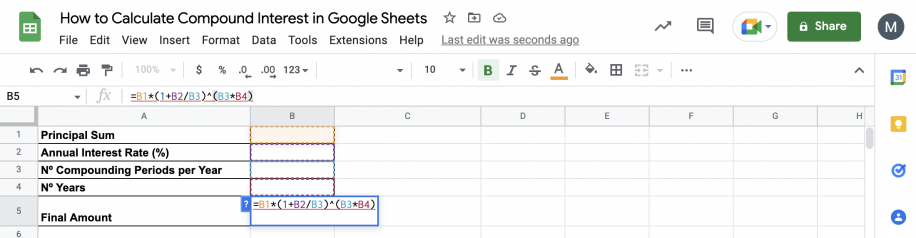
Um den Zinseszins mit Google Sheets zu berechnen, müssen Sie eine Tabelle mit den erforderlichen Eingabewerten und Formeln einrichten. Hier ist eine Schritt-für-Schritt-Anleitung:
- Öffnen Sie ein neues Google Sheets-Dokument.
- Geben Sie in Zelle A1 "Kapital" ein.
- Geben Sie in Zelle B1 den anfänglichen Investitionsbetrag ein (z.B. 1000).
- Geben Sie in Zelle A2 "Jährlicher Zinssatz" ein.
- Geben Sie in Zelle B2 den jährlichen Zinssatz als Dezimalzahl ein (z.B. 0,05 für 5%).
- Geben Sie in Zelle A3 "Zinsperioden pro Jahr" ein.
- Geben Sie in Zelle B3 die Anzahl der Zinsperioden pro Jahr ein (z.B. 12 für monatliche Zinseszins).
- Geben Sie in Zelle A4 "Anzahl der Jahre" ein.
- Geben Sie in Zelle B4 die Anzahl der Jahre ein, für die das Geld investiert wird (z.B. 10).
- Geben Sie in Zelle A6 "Endbetrag" ein.
- Geben Sie in Zelle B6 die folgende Formel ein:
=B1*(1+B2/B3)^(B3*B4)
Ihr Zinseszinsrechner ist nun einsatzbereit. Ändern Sie einfach die Werte in den Zellen B1, B2, B3 und B4, um zu sehen, wie sich verschiedene Szenarien auf den Endbetrag auswirken.
Berechnung von Zinseszins mit monatlichen Einzahlungen
In einigen Fällen möchten Sie möglicherweise den Zinseszins mit regelmäßigen monatlichen Einzahlungen berechnen. Dazu müssen Sie die Formel geringfügig ändern. Hier ist, wie es geht:
- Richten Sie die Tabelle wie im vorherigen Abschnitt beschrieben ein.
- Geben Sie in Zelle A5 "Monatliche Einzahlung" ein.
- Geben Sie in Zelle B5 den Betrag ein, den Sie monatlich einzahlen möchten (z.B. 100).
- Geben Sie in Zelle B6 die folgende Formel ein:
=FV(B2/B3, B3*B4, -B5, -B1)
Diese Formel verwendet die FV (Zukünftiger Wert) Funktion, um den Endbetrag mit monatlichen Einzahlungen zu berechnen. Die Argumente für die FV-Funktion sind:
- B2/B3: Der periodische Zinssatz (Jahreszinssatz geteilt durch die Anzahl der Zinsperioden pro Jahr)
- B3*B4: Die Gesamtzahl der Zinsperioden (Anzahl der Zinsperioden pro Jahr multipliziert mit der Anzahl der Jahre)
- -B5: Die monatliche Einzahlung (negativ, weil es sich um eine Zahlung handelt)
- -B1: Die anfängliche Investition (negativ, weil es sich um eine Zahlung handelt)
Mit dieser Einrichtung können Sie den Endbetrag Ihrer Investition mit Zinseszins und monatlichen Einzahlungen leicht berechnen.
Beispiele für Zinseszinsberechnungen in Google Sheets
Schauen wir uns einige Beispiele an, um besser zu verstehen, wie Sie den Zinseszinsrechner in Google Sheets verwenden können.
Beispiel 1: Einfacher Zinseszins
Angenommen, Sie investieren 5.000 $ zu einem jährlichen Zinssatz von 6%, jährlich zusammengesetzt für 10 Jahre. So richten Sie den Rechner ein:
- Kapital (B1): 5000
- Jährlicher Zinssatz (B2): 0,06
- Zinsperioden pro Jahr (B3): 1
- Anzahl der Jahre (B4): 10
Der Endbetrag (B6) wäre 8.954,24 $, berechnet mit der Formel:
=B1*(1+B2/B3)^(B3*B4)
Beispiel 2: Zinseszins mit monatlicher Zinseszins
Nehmen wir nun an, Sie investieren 10.000 $ zu einem jährlichen Zinssatz von 5%, monatlich zusammengesetzt für 5 Jahre. So richten Sie den Rechner ein:
- Kapital (B1): 10000
- Jährlicher Zinssatz (B2): 0,05
- Zinsperioden pro Jahr (B3): 12
- Anzahl der Jahre (B4): 5
Der Endbetrag (B6) wäre 12.833,59 $, berechnet mit der Formel:
=B1*(1+B2/B3)^(B3*B4)
Beispiel 3: Zinseszins mit monatlichen Einzahlungen
Zum Schluss betrachten wir ein Beispiel, bei dem Sie 1.000 $ zu einem jährlichen Zinssatz von 4%, monatlich zusammengesetzt für 20 Jahre, mit einer monatlichen Einzahlung von 200 $ investieren. So richten Sie den Rechner ein:
- Kapital (B1): 1000
- Jährlicher Zinssatz (B2): 0,04
- Zinsperioden pro Jahr (B3): 12
- Anzahl der Jahre (B4): 20
- Monatliche Einzahlung (B5): 200
Der Endbetrag (B6) wäre 111.435,83 $, berechnet mit der Formel:
=FV(B2/B3, B3*B4, -B5, -B1)
Fazit
Die Berechnung von Zinseszins mit Google Sheets ist ein einfacher Vorgang, der Ihnen helfen kann, fundierte finanzielle Entscheidungen zu treffen. Indem Sie einen Zinseszinsrechner in Ihre Tabelle einrichten, können Sie verschiedene Investment-Szenarien erkunden und verstehen, wie verschiedene Faktoren wie der Kapitalbetrag, der Zinssatz, die Häufigkeit der Zinsverrechnung und die Anlageperiode Ihre Endrenditen beeinflussen.
Vergessen Sie nicht, die richtigen Formeln für Ihre spezifische Situation zu verwenden, ob Sie nun einfachen Zinseszins oder Zinseszins mit monatlichen Einzahlungen berechnen. Mit der Kraft von Google Sheets und einem soliden Verständnis für Zinseszins sind Sie bestens gerüstet, um das Beste aus Ihren Investitionen zu machen und Ihre finanziellen Ziele zu erreichen.
Anakin AI ist die beste KI-Automatisierungsplattform für Ihre KI-Automatisierung!
Verbinden Sie Ihre Google Sheets mit Anakin AI und erstellen Sie einen benutzerdefinierten Workflow mit einem No-Code-KI-App-Builder!
👇👇



